|
keil5项目创建步骤
我创建项目的步骤是 (1)先在电脑里创建一个文件夹用于存储项目,建立的工程都可以放在这个文件夹下面,这里我们建立一个文件夹为 project_test project_test为项目大文件夹里面包含五个小文件夹先把这些文件夹准备好 如:  (2)点击 MDK 的菜单:Project –>New Uvision Project ,然后将目录定位到刚才建立的文件夹 project_test之下,在这个目录下面建立子文件夹 USER(我的代码工程文件都是放在 USER 目录下,很多人喜欢新建“Project”目录放在下面,这也是可以的,这个就看个人喜好了), 然后定位到 USER 目录下面,我们的工程文件就都保存到 USER 文件夹下面。工程命名为 test,点击保存。 (2)点击 MDK 的菜单:Project –>New Uvision Project ,然后将目录定位到刚才建立的文件夹 project_test之下,在这个目录下面建立子文件夹 USER(我的代码工程文件都是放在 USER 目录下,很多人喜欢新建“Project”目录放在下面,这也是可以的,这个就看个人喜好了), 然后定位到 USER 目录下面,我们的工程文件就都保存到 USER 文件夹下面。工程命名为 test,点击保存。  (3)接下来会出现一个选择 CPU 的界面,就是选择我们的芯片型号,我就选择STM32F103ZE (3)接下来会出现一个选择 CPU 的界面,就是选择我们的芯片型号,我就选择STM32F103ZE  (4)点击 OK,MDK 会弹出 Manage Run-Time Environment 对话框 (4)点击 OK,MDK 会弹出 Manage Run-Time Environment 对话框  (5)这就是建立了一个框架,还需要添加启动代码,以及.c 文件 (5)这就是建立了一个框架,还需要添加启动代码,以及.c 文件  (6)接下来在USER文件夹里添加文件如下(在原有的工程文件中进行粘贴复制就行,从jLinkLog到最后九个文件,没有工程就去网上下载一个完整的) (6)接下来在USER文件夹里添加文件如下(在原有的工程文件中进行粘贴复制就行,从jLinkLog到最后九个文件,没有工程就去网上下载一个完整的)  (7)在CORE文件夹下添加文件如下,(在原有的工程文件里粘贴复制即可) (7)在CORE文件夹下添加文件如下,(在原有的工程文件里粘贴复制即可)  (8)在FWLIB文件夹下添加文件如下(在原有的工程文件里粘贴复制即可,inc和src里面有文件,一定要去完整工程里粘贴复制) (8)在FWLIB文件夹下添加文件如下(在原有的工程文件里粘贴复制即可,inc和src里面有文件,一定要去完整工程里粘贴复制)  (9)在SYSTEM文件夹下添加文件如下(在原有的工程文件里粘贴复制即可,delay和sys里面有.c和.h文件) (9)在SYSTEM文件夹下添加文件如下(在原有的工程文件里粘贴复制即可,delay和sys里面有.c和.h文件)  (10)上面我将需要的固件库相关文件复制到了我们的工程目录下面,下面我们将 这些文件加入我们的工程中去 右键点击 Target1,选择 Manage Project Items (10)上面我将需要的固件库相关文件复制到了我们的工程目录下面,下面我们将 这些文件加入我们的工程中去 右键点击 Target1,选择 Manage Project Items  (11)我们将Target名字修改为test,然后在Groups一栏删掉一个Source Group1,建立四个 Groups:USER,CORE,FWLIB,SYSTEM。然后点击 OK,可以看到我们的 Target 名字以及 Groups 情况。 (11)我们将Target名字修改为test,然后在Groups一栏删掉一个Source Group1,建立四个 Groups:USER,CORE,FWLIB,SYSTEM。然后点击 OK,可以看到我们的 Target 名字以及 Groups 情况。  (12)下面我们往 Group 里面添加我们需要的文件。 右键点击点击test,选择选择 Manage Project Itmes,然后选择需要添加文件的 Group,然 后 点 击 右 边 的 Add Files,先添加USERU,SER 目录下面需要添加的文件为 main.c,stm32f10x_it.c,system_stm32f10x.c. (12)下面我们往 Group 里面添加我们需要的文件。 右键点击点击test,选择选择 Manage Project Itmes,然后选择需要添加文件的 Group,然 后 点 击 右 边 的 Add Files,先添加USERU,SER 目录下面需要添加的文件为 main.c,stm32f10x_it.c,system_stm32f10x.c. 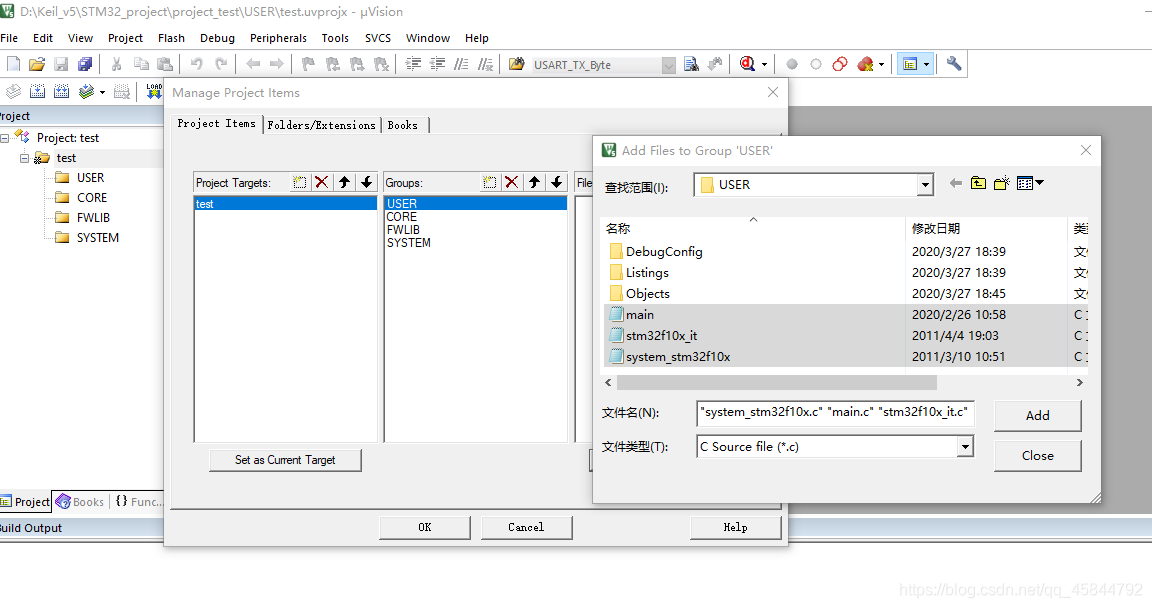 然后添加CORE, CORE 下面需要添加的文件为 core_cm3.c,startup_stm32f10x_hd.s ( 注意,默认添加的时候文件类型为.c, 也就是添加 startup_stm32f10x_hd.s 启动文件的时候,你需要选择文件类型为 All files 才能看得到这个文件) 然后添加CORE, CORE 下面需要添加的文件为 core_cm3.c,startup_stm32f10x_hd.s ( 注意,默认添加的时候文件类型为.c, 也就是添加 startup_stm32f10x_hd.s 启动文件的时候,你需要选择文件类型为 All files 才能看得到这个文件)  接着添加FWLIB, 定 位 到 我 们 刚 才 建 立 的目录STM32F10x_FWLib/src 下面,将里面所有的文件选中(Ctrl+A),然后点击 Add,然后 Close.可以看到 Files 列表下面包含我们添加的文件 接着添加FWLIB, 定 位 到 我 们 刚 才 建 立 的目录STM32F10x_FWLib/src 下面,将里面所有的文件选中(Ctrl+A),然后点击 Add,然后 Close.可以看到 Files 列表下面包含我们添加的文件 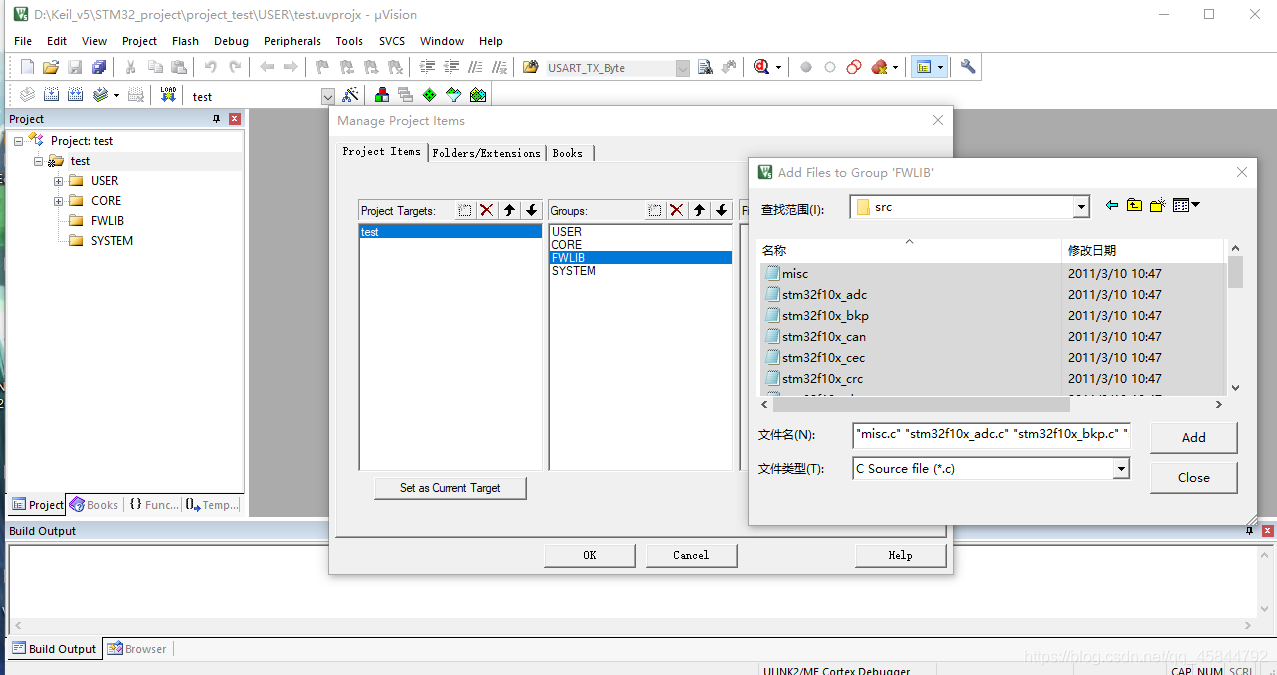 最后添加SYSTEM,定 位 到 我 们 刚 才 建 立 的目录delay 下面,添加delay .c文件,接着到sys文件下添加sys.c文化。 最后添加SYSTEM,定 位 到 我 们 刚 才 建 立 的目录delay 下面,添加delay .c文件,接着到sys文件下添加sys.c文化。 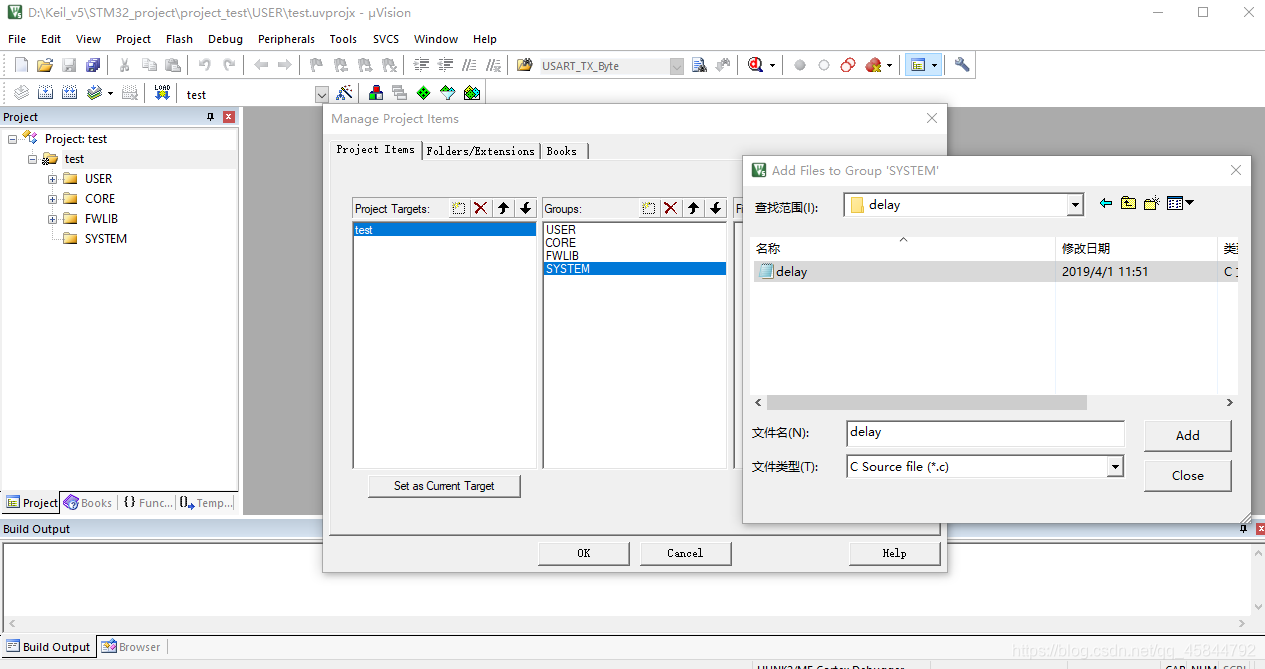 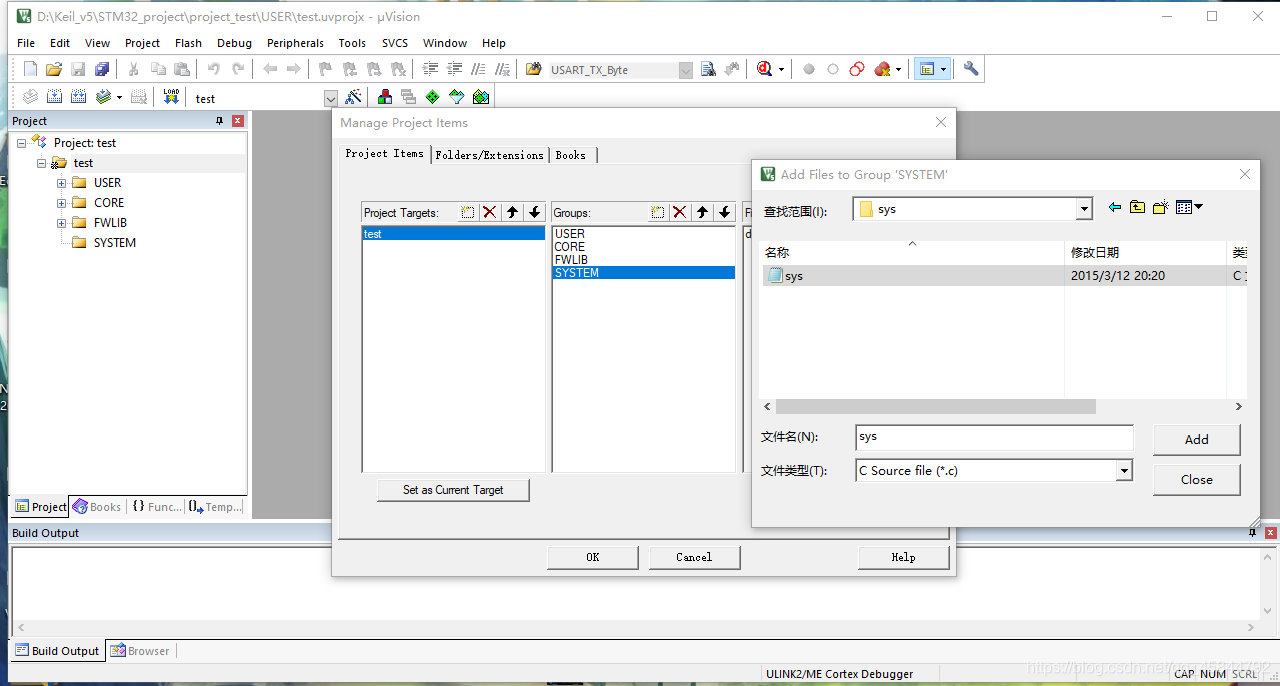 都添加完毕点击OK.如下 都添加完毕点击OK.如下 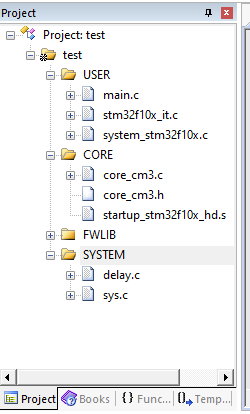 (13)点击魔术棒,然后选择“Output”选项下面的**“Select folder for objects…”,**然后选 择目录为我们上面新建的 OBJ 目录。这里大家注意,如果我们不设置 Output 路径,那么 默认的编译中间文件存放目录就是 MDK 自动生成的 Objects 目录和 Listings 目录。 (13)点击魔术棒,然后选择“Output”选项下面的**“Select folder for objects…”,**然后选 择目录为我们上面新建的 OBJ 目录。这里大家注意,如果我们不设置 Output 路径,那么 默认的编译中间文件存放目录就是 MDK 自动生成的 Objects 目录和 Listings 目录。 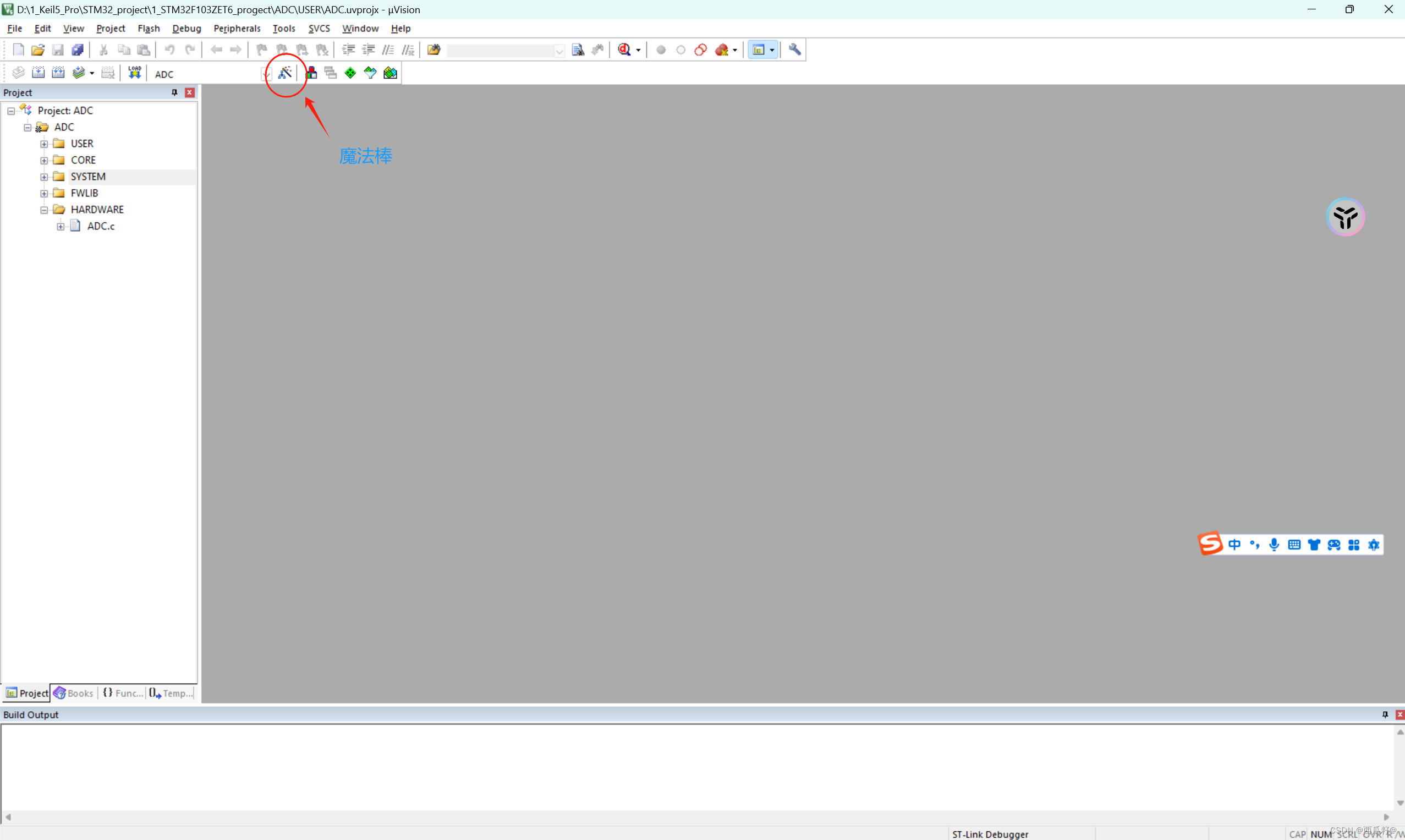 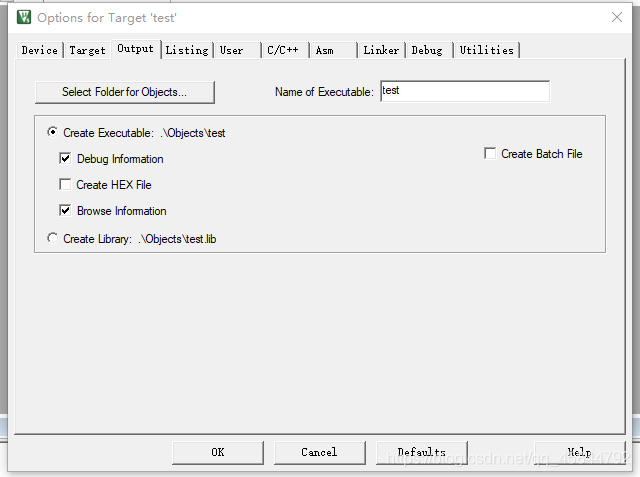 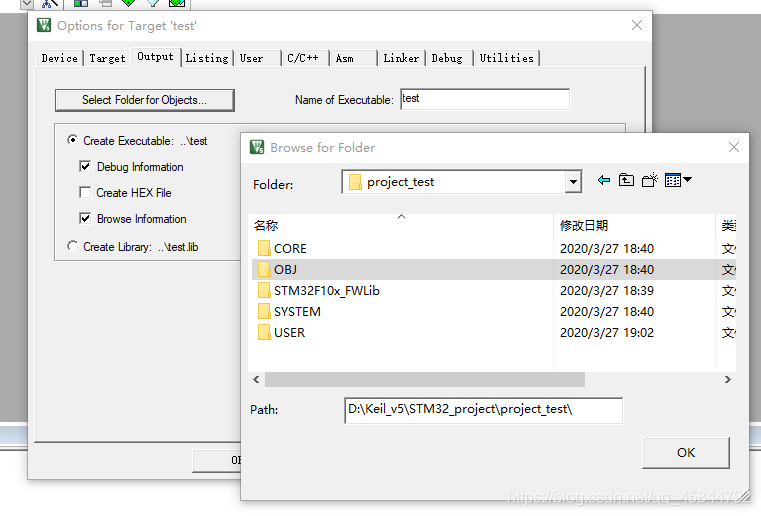 (14) 回到工程主菜单,点击魔术棒 ,出来一个菜单,然后点击 c/c++选项.然后点击 Include Paths 右边的按钮。弹出一个添加 path 的对话框,然后我们将图上面的 3 个目录添 加进去。记住,keil 只会在一级目录查找,所以如果你的目录下面还有子目录,记得 path 一定要定位到最后一级子目录。然后点击 OK. (14) 回到工程主菜单,点击魔术棒 ,出来一个菜单,然后点击 c/c++选项.然后点击 Include Paths 右边的按钮。弹出一个添加 path 的对话框,然后我们将图上面的 3 个目录添 加进去。记住,keil 只会在一级目录查找,所以如果你的目录下面还有子目录,记得 path 一定要定位到最后一级子目录。然后点击 OK. 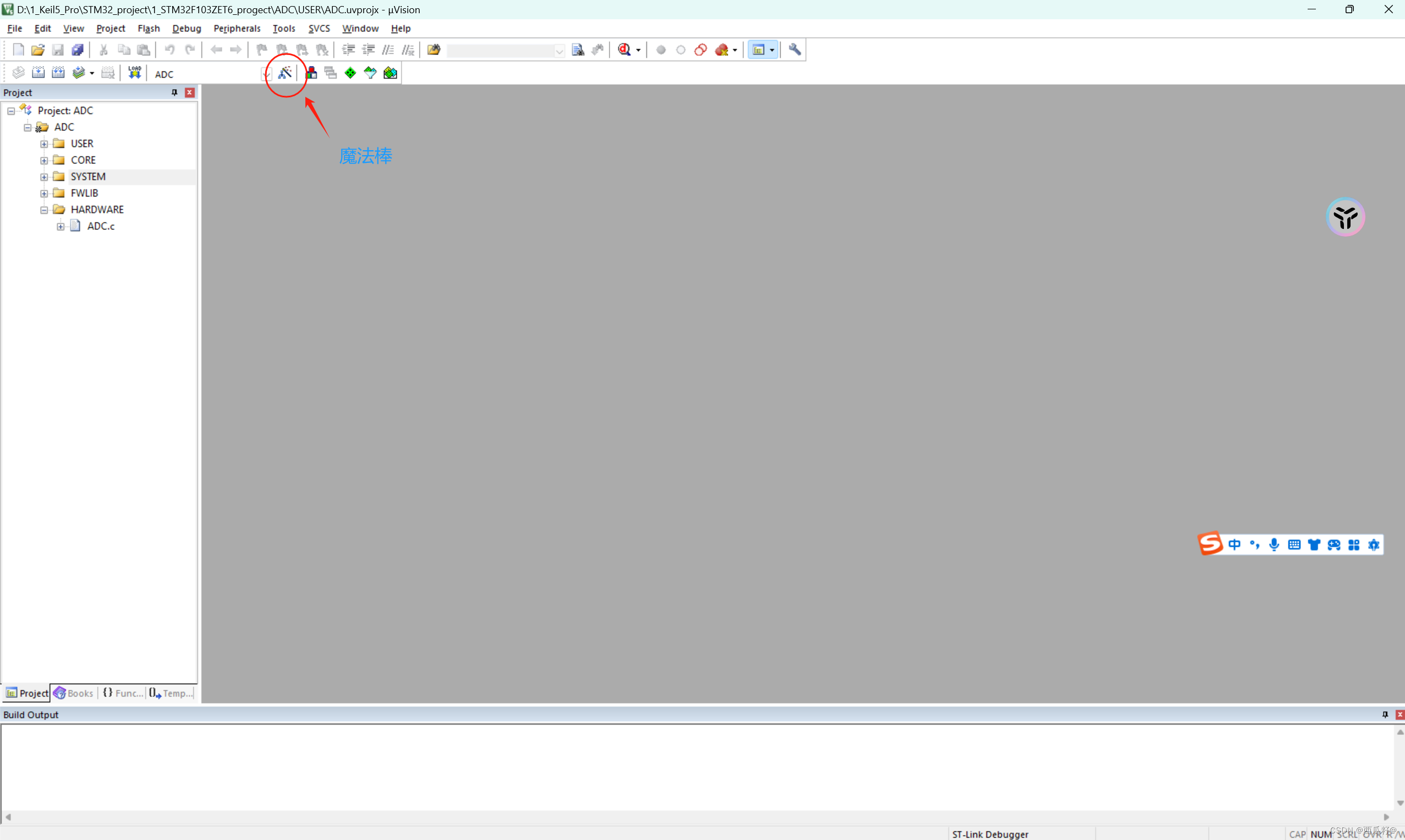 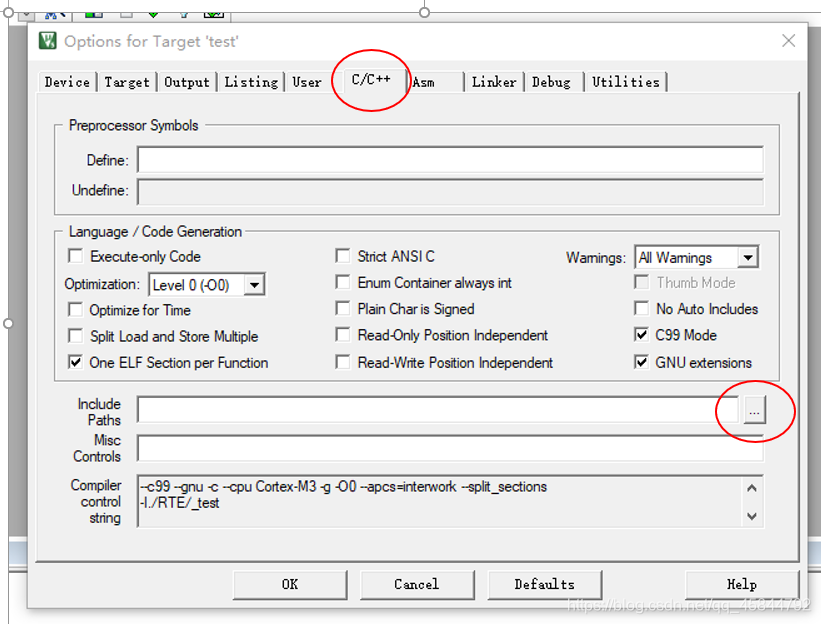 添加如下目录,右上角叉号左边那个是添加目录用的添加完点击OK 添加如下目录,右上角叉号左边那个是添加目录用的添加完点击OK 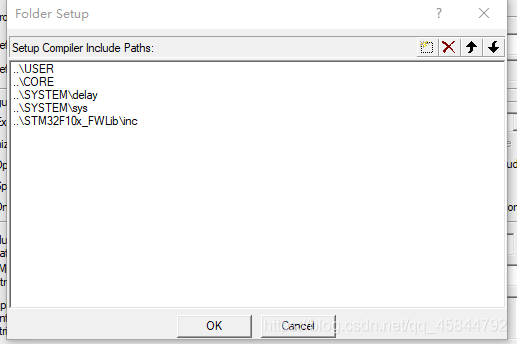 (15)最后一步填写“STM32F10X_HD,USE_STDPERIPH_DRIVER”到 Define 输入框里面( 请注意,两个标识符中间是逗号不是句号,如果您不能确定您输入的是正确的,请直接打开我们已有工程任何一个 库函数实例,然后复制 过来这串文字即可) (15)最后一步填写“STM32F10X_HD,USE_STDPERIPH_DRIVER”到 Define 输入框里面( 请注意,两个标识符中间是逗号不是句号,如果您不能确定您输入的是正确的,请直接打开我们已有工程任何一个 库函数实例,然后复制 过来这串文字即可) 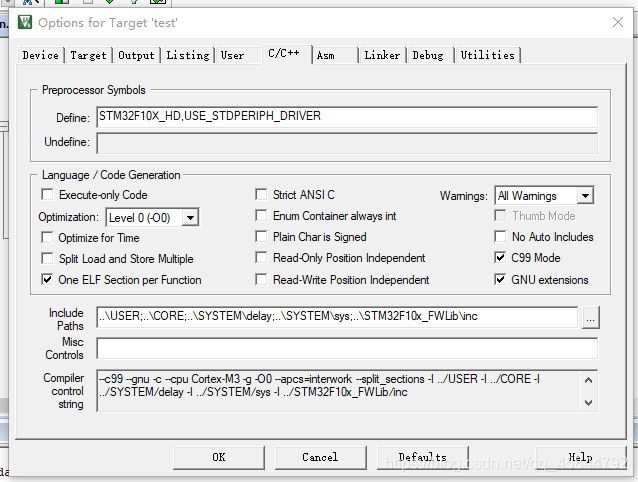 (16)需要添加的工程文件已经添加完毕,接下来编译程序看一下 结果:(0错误0警告) (16)需要添加的工程文件已经添加完毕,接下来编译程序看一下 结果:(0错误0警告) 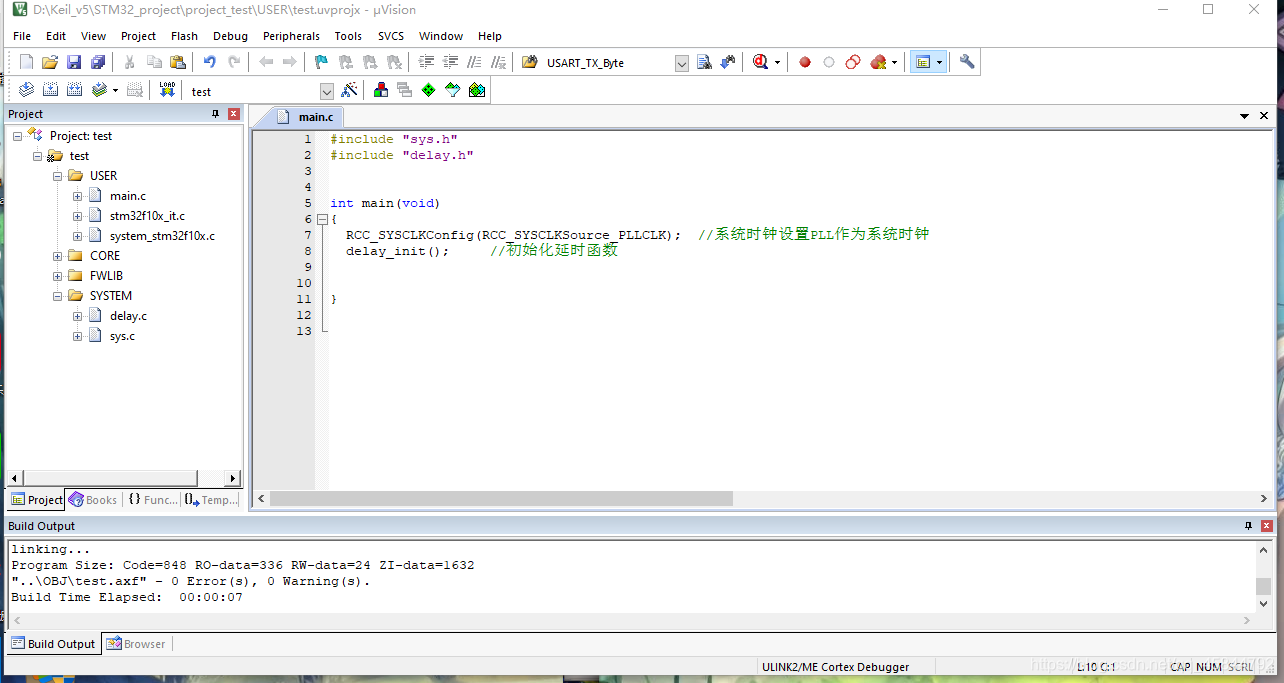
|